Autorius:
Charles Brown
Kūrybos Data:
3 Vasario Mėn 2021
Atnaujinimo Data:
1 Liepos Mėn 2024

Turinys
- Žengti
- 1 būdas iš 4: dešiniuoju pelės mygtuku spustelėkite komentarą
- 2 metodas iš 4: pridėkite komentarą naudodami „Stebėti pakeitimus“
- 3 metodas iš 4: pridėkite komentarą ranka
- 4 metodas iš 4: atsakykite į komentarą
- Patarimai
Šis „wikiHow“ moko jus įvairiais būdais pridėti komentarus prie „Microsoft Word“ dokumento.
Žengti
1 būdas iš 4: dešiniuoju pelės mygtuku spustelėkite komentarą
 Dukart spustelėkite norimą pakeisti „Word“ dokumentą. Tai atvers tą dokumentą „Microsoft Word“.
Dukart spustelėkite norimą pakeisti „Word“ dokumentą. Tai atvers tą dokumentą „Microsoft Word“.  Spustelėkite ir vilkite žymeklį ant pasirinkto teksto. Taip pasirenkamas tekstas. Pasirinkite viską, ką norite komentuoti (pvz., Sakinį ar pastraipą).
Spustelėkite ir vilkite žymeklį ant pasirinkto teksto. Taip pasirenkamas tekstas. Pasirinkite viską, ką norite komentuoti (pvz., Sakinį ar pastraipą).  Dešiniuoju pelės mygtuku arba dviem pirštais spustelėkite pasirinktą tekstą. Tai atidarys išskleidžiamąjį meniu.
Dešiniuoju pelės mygtuku arba dviem pirštais spustelėkite pasirinktą tekstą. Tai atidarys išskleidžiamąjį meniu.  Spustelėkite Naujas komentaras. Ši parinktis yra kontekstinio meniu apačioje.
Spustelėkite Naujas komentaras. Ši parinktis yra kontekstinio meniu apačioje. 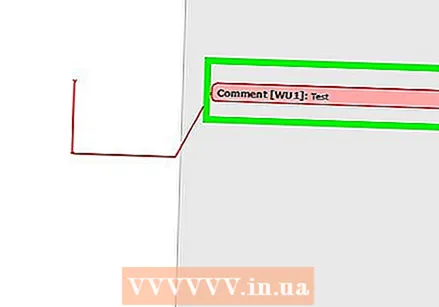 Įveskite savo komentarą. Komentaras rodomas dešinėje dokumento pusėje.
Įveskite savo komentarą. Komentaras rodomas dešinėje dokumento pusėje. 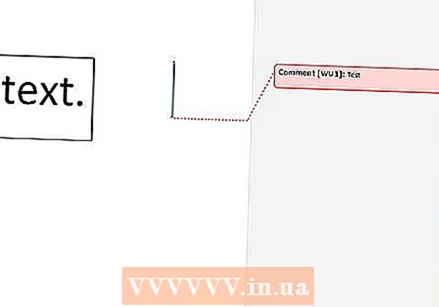 Spustelėkite bet kurioje dokumento vietoje. Tai patvirtina komentarą, kad galėtumėte pereiti prie kitos norimo komentuoti teksto dalies.
Spustelėkite bet kurioje dokumento vietoje. Tai patvirtina komentarą, kad galėtumėte pereiti prie kitos norimo komentuoti teksto dalies. - Prieš uždarydami dokumentą, būtinai išsaugokite jį, kitaip komentarai bus prarasti.
2 metodas iš 4: pridėkite komentarą naudodami „Stebėti pakeitimus“
 Dukart spustelėkite norimą pakeisti „Word“ dokumentą. Jūs atidarote dokumentą „Microsoft Word“.
Dukart spustelėkite norimą pakeisti „Word“ dokumentą. Jūs atidarote dokumentą „Microsoft Word“.  Spustelėkite skirtuką Peržiūra. Tai galite rasti pagrindiniame meniu „Word“ lango viršuje. Tai atvers naują dokumentų redagavimo parinkčių kolekciją.
Spustelėkite skirtuką Peržiūra. Tai galite rasti pagrindiniame meniu „Word“ lango viršuje. Tai atvers naują dokumentų redagavimo parinkčių kolekciją.  Spustelėkite Stebėti pakeitimus. Šią parinktį galite rasti pagrindiniame meniu (juostelėje) „Word“ lango viršuje, maždaug meniu viduryje. Paspaudę jį, suaktyvinsite parinktį „Stebėti pakeitimus“.
Spustelėkite Stebėti pakeitimus. Šią parinktį galite rasti pagrindiniame meniu (juostelėje) „Word“ lango viršuje, maždaug meniu viduryje. Paspaudę jį, suaktyvinsite parinktį „Stebėti pakeitimus“.  Spustelėkite išskleidžiamąjį meniu šalia Stebėti pakeitimus. Dabar pamatysite šias redagavimo parinktis:
Spustelėkite išskleidžiamąjį meniu šalia Stebėti pakeitimus. Dabar pamatysite šias redagavimo parinktis: - Finalas: ekrano žymekliai - Sukuriama vertikali raudona linija, esanti į kairę nuo pridėto ar pašalinto teksto, bet be redagavimo.
- Be abejo - Rodo visus jūsų dokumento pakeitimus raudonu tekstu ir komentarais kairėje puslapio pusėje.
- Originalas: Rodyti žymeklius - Parodykite pakeitimus šalia originalaus dokumento, bet be raudono teksto ar komentarų.
- Originalas - Rodo originalų dokumentą be jūsų pakeitimų.
 Spustelėkite Galutinis. Ši parinktis leidžia jums rašyti komentarus kitiems vartotojams, jei reikia.
Spustelėkite Galutinis. Ši parinktis leidžia jums rašyti komentarus kitiems vartotojams, jei reikia. 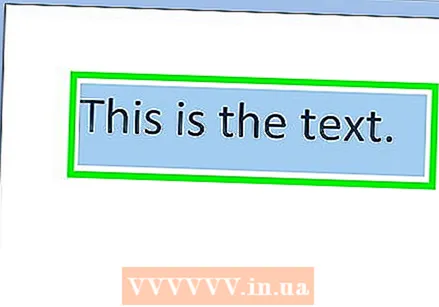 Spustelėkite ir vilkite žymeklį ant pasirinkto teksto. Tai pasirinks tą tekstą. Pasirinkite viską, ką norite komentuoti (pvz., Visą sakinį ar pastraipą).
Spustelėkite ir vilkite žymeklį ant pasirinkto teksto. Tai pasirinks tą tekstą. Pasirinkite viską, ką norite komentuoti (pvz., Visą sakinį ar pastraipą).  Spustelėkite mygtuką Naujas komentaras. Šis mygtukas yra kažkur „Word“ pagrindinio meniu skirtuko „Komentarai“ viduryje.
Spustelėkite mygtuką Naujas komentaras. Šis mygtukas yra kažkur „Word“ pagrindinio meniu skirtuko „Komentarai“ viduryje.  Įveskite savo komentarą. Tai darote kalbos debesėlyje, kuris pasirodo dešinėje „Word“ lango pusėje.
Įveskite savo komentarą. Tai darote kalbos debesėlyje, kuris pasirodo dešinėje „Word“ lango pusėje.  Spustelėkite bet kurioje dokumento vietoje. Tai patvirtins komentarą, kad galėtumėte pereiti prie kitos norimo komentuoti teksto dalies.
Spustelėkite bet kurioje dokumento vietoje. Tai patvirtins komentarą, kad galėtumėte pereiti prie kitos norimo komentuoti teksto dalies. - Prieš uždarydami dokumentą, būtinai išsaugokite jį, kad jūsų komentarai būtų išsaugoti.
3 metodas iš 4: pridėkite komentarą ranka
 Dukart spustelėkite norimą pakeisti „Word“ dokumentą. Tai atvers tą dokumentą „Microsoft Word“.
Dukart spustelėkite norimą pakeisti „Word“ dokumentą. Tai atvers tą dokumentą „Microsoft Word“. 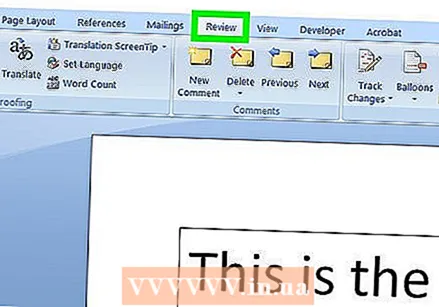 Spustelėkite skirtuką Peržiūra. Šį skirtuką galite rasti pagrindiniame meniu „Word“ lango viršuje. Tai atvers naują dokumentų redagavimo parinkčių kolekciją.
Spustelėkite skirtuką Peržiūra. Šį skirtuką galite rasti pagrindiniame meniu „Word“ lango viršuje. Tai atvers naują dokumentų redagavimo parinkčių kolekciją.  Spustelėkite Stebėti pakeitimus. Šią parinktį galite rasti pagrindiniame meniu (juostelėje) „Word“ lango viršuje, maždaug meniu viduryje. Paspaudę jį, suaktyvinsite parinktį „Stebėti pakeitimus“.
Spustelėkite Stebėti pakeitimus. Šią parinktį galite rasti pagrindiniame meniu (juostelėje) „Word“ lango viršuje, maždaug meniu viduryje. Paspaudę jį, suaktyvinsite parinktį „Stebėti pakeitimus“.  Spustelėkite išskleidžiamąjį meniu šalia Stebėti pakeitimus. Dabar pamatysite šias redagavimo parinktis:
Spustelėkite išskleidžiamąjį meniu šalia Stebėti pakeitimus. Dabar pamatysite šias redagavimo parinktis: - Finalas: ekrano žymekliai - Sukuriama vertikali raudona linija, esanti į kairę nuo pridėto ar pašalinto teksto, bet be redagavimo.
- Be abejo - Rodo visus jūsų dokumento pakeitimus raudonu tekstu ir komentarais kairėje puslapio pusėje.
- Originalas: Rodyti žymeklius - Parodykite pakeitimus šalia originalaus dokumento, bet be raudono teksto ar komentarų.
- Originalas - Rodo originalų dokumentą be jūsų pakeitimų.
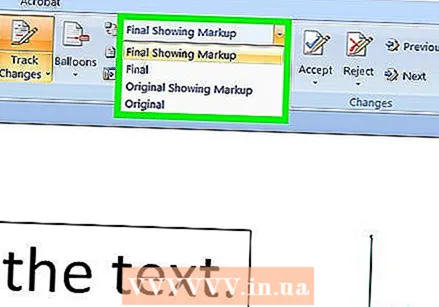 Spustelėkite Galutinis. Ši parinktis leidžia jums rašyti komentarus kitiems vartotojams, jei reikia.
Spustelėkite Galutinis. Ši parinktis leidžia jums rašyti komentarus kitiems vartotojams, jei reikia.  Spustelėkite Rašalas. Šią parinktį galite rasti viršutiniame dešiniajame „Komentarų“ grupės kampe pagrindiniame meniu „Word“ lango viršuje.
Spustelėkite Rašalas. Šią parinktį galite rasti viršutiniame dešiniajame „Komentarų“ grupės kampe pagrindiniame meniu „Word“ lango viršuje.  Parašykite savo komentarą. Tai darote kalbos debesėlyje dešinėje puslapio pusėje.
Parašykite savo komentarą. Tai darote kalbos debesėlyje dešinėje puslapio pusėje. - Jei jūsų kompiuteryje nėra jutiklinio ekrano, galite spustelėti ir vilkti pelę, kad parašytumėte.
- Horizontalios linijos laukelyje išnyksta, kai siunčiate komentarą.
 Spustelėkite bet kurioje dokumento vietoje. Tai patvirtins komentarą, kad galėtumėte pereiti prie kitos norimo komentuoti teksto dalies.
Spustelėkite bet kurioje dokumento vietoje. Tai patvirtins komentarą, kad galėtumėte pereiti prie kitos norimo komentuoti teksto dalies. - Prieš uždarydami dokumentą, būtinai išsaugokite jį, kad jūsų komentarai būtų išsaugoti.
4 metodas iš 4: atsakykite į komentarą
 Dukart spustelėkite redaguotą „Word“ dokumentą. Tai atvers dokumentą „Microsoft Word“.
Dukart spustelėkite redaguotą „Word“ dokumentą. Tai atvers dokumentą „Microsoft Word“. 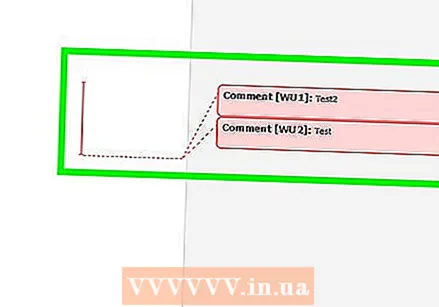 Užveskite žymeklį ant komentaro. Po komentaru pamatysite keletą parinkčių (atsižvelgiant į jūsų „Word“ versiją).
Užveskite žymeklį ant komentaro. Po komentaru pamatysite keletą parinkčių (atsižvelgiant į jūsų „Word“ versiją).  Spustelėkite Atsakyti. Tai yra parinktis kairiajame kairiajame kampe po pasirinktu komentaru arba komentarų grupėje pasirinkite Nauji komentarai ir įveskite atsakymą į naują kalbos burbulą.
Spustelėkite Atsakyti. Tai yra parinktis kairiajame kairiajame kampe po pasirinktu komentaru arba komentarų grupėje pasirinkite Nauji komentarai ir įveskite atsakymą į naują kalbos burbulą.  Įveskite komentarą. Po pirminiu komentaru jis yra įdėtas.
Įveskite komentarą. Po pirminiu komentaru jis yra įdėtas.  Spustelėkite bet kurioje dokumento vietoje. Tai patvirtina atsakymą į komentarą.
Spustelėkite bet kurioje dokumento vietoje. Tai patvirtina atsakymą į komentarą.
Patarimai
- Galite dešiniuoju pelės mygtuku spustelėkite komentarą ir Ištrinti komentarą Pasirinkite, kad pašalintumėte jį iš kalbos burbulo.



